Reklama
Myślałeś, że możesz zaoszczędzić trochę pieniędzy na MacBooku, wybierając model z mniejszą ilością miejsca, a teraz żałujesz tej decyzji. Na szczęście nie trzeba kupować nowego komputera, aby uzyskać więcej miejsca.
Sprzęt Apple został zaprojektowany z myślą o trwałości - istnieje duża szansa, że MacBook ma jeszcze wiele lat. Pokażemy Ci zarówno tanie, jak i rozbudowane opcje dodawania większej ilości miejsca na MacBooku.
1. Zewnętrzne dyski twarde
Być może masz już zewnętrzny dysk twardy. Są przydatne do tworzenia kopii zapasowych komputera Mac za pomocą Time Machine, ale możesz także partycjonuj dysk kopii zapasowej i używaj go również jako zwykłego dysku Podziel na partycje i wykorzystaj dysk twardy Time Machine do przechowywania zbyt dużych plikówJeśli dysk twardy komputera Mac jest mały, a dysk twardy Time Machine jest duży, warto używać go zarówno do tworzenia kopii zapasowych, jak i do przechowywania. Czytaj więcej . Te stosunkowo tanie akcesoria do przechowywania oferują duże pojemności i są znacznie mniejsze niż kiedyś. Ponadto większość nie wymaga już osobnych zasilaczy.
Chociaż rozmiar fizyczny i cena zewnętrznej pamięci masowej skurczyły się przez lata, dyski te są nadal delikatne i wolne. Dyski twarde nadal używają układu ramienia i półmiska, co oznacza, że potrzebują czasu, aby się „zakręcić” i są podatne na uszkodzenia mechaniczne. Zewnętrzne dyski twarde nie wytrzymują upadków. Musisz także mieć je przy sobie, a one zajmują jeden z niewielu portów USB, które ma MacBook. Na nowszym MacBooku prawdopodobnie będziesz także potrzebować adaptera USB-C.
Przechowywanie danych na dyskach zewnętrznych działa dobrze w niektórych sytuacjach. Możesz ich użyć do przechowywania dużych plików multimedialnych, które nie są częścią bibliotek, zarchiwizowanych dokumentów i plików projektów, zdjęć RAW, kopii zapasowych i obrazów dysków. Chociaż możesz rozciągać bibliotekę iTunes na wiele woluminów za pomocą aplikacji takiej jak TuneSpan, nie możesz zrobić tego samego w przypadku stale powiększającej się biblioteki zdjęć bez przenoszenia całej rzeczy.
Coś podstawowego jak Dysk USB 3.0 firmy Western Digital załatwi sprawę w przypadku większości potrzeb związanych z pamięcią zewnętrzną. Cokolwiek kupisz, upewnij się, że jest to przynajmniej USB 3.0.
Przenośny zewnętrzny dysk twardy WD 2TB Elements - USB 3.0 - WDBU6Y0020BBKPrzenośny zewnętrzny dysk twardy WD 2TB Elements - USB 3.0 - WDBU6Y0020BBK Kup teraz na Amazon $62.99
Dolna linia: Powolny, ale opłacalny sposób dodawania dużej ilości miejsca do komputera MacBook. Ale musisz go mieć przy sobie i jest delikatny. Możesz zachować swój dysk zewnętrzny tylko do tworzenia kopii zapasowych, archiwów i do użytku domowego.
2. Systemy RAID Thunderbolt

Thunderbolt to ultraszybki interfejs opracowany przez Apple i Intel. Jest to aktywny kabel, a nie pasywny standard USB. Oznacza to, że może przenosić znacznie większą przepustowość, co czyni go idealnym do przesyłania lub uzyskiwania dostępu do plików na zewnętrznym nośniku pamięci.
Macierze RAID używają dwóch lub więcej dysków jako elastycznego rozwiązania pamięci masowej. Możesz użyć RAID, aby stworzyć bezpieczne lustro wszystkich plików, połączyć kilka dysków w jeden wolumin i zwiększyć czasy odczytu / zapisu, przechowując części plików na różnych dyskach. Niektóre systemy - jak LaCie 2big—Zyskaj dzięki napędom. Inne systemy są dostarczane tylko z tablicami i umożliwiają samodzielne pozyskiwanie dysków.
Zewnętrzny dysk twardy RAID 8 TB LaCie 2big Dock z gniazdami kart SD na karcie SD, na komputery Mac i PC Redundancja danych Thunderbolt 3 USB-C USB 3.0, 1 miesiąc Adobe CC, odzyskiwanie danych (STGB8000400)Zewnętrzny dysk twardy RAID 8 TB LaCie 2big Dock z gniazdami kart SD na karcie SD, na komputery Mac i PC Redundancja danych Thunderbolt 3 USB-C USB 3.0, 1 miesiąc Adobe CC, odzyskiwanie danych (STGB8000400) Kup teraz na Amazon $582.28
Połączenie Thunderbolt i RAID dało początek nowej rasie dysków zewnętrznych. Obejmują one wiele kieszeni na kilka pełnowymiarowych dysków twardych. Jeśli masz pieniądze na spalenie, możesz zamiast tego wrzucić kilka dysków półprzewodnikowych. Większość z nich jest typu plug-and-play, zapewniając jednocześnie ogromną ilość pamięci do wyboru.
Sprawdzić nasze zalecane systemy Thunderbolt RAID 5 systemów Thunderbolt RAID do obsługi zewnętrznych potrzeb przechowywania danychSystemy RAID są świetne do przechowywania zewnętrznych danych, a dzięki Thunderbolt 3 są szybsze niż kiedykolwiek. Oto najlepsze jednostki RAID kompatybilne z Thunderbolt. Czytaj więcej za dodanie większej ilości miejsca do komputera Mac.
Dolna linia: Jeśli szukasz niezawodnego rozwiązania do tworzenia kopii zapasowych lub chcesz superszybkiej pamięci masowej, RAID jest najlepszym rozwiązaniem. Niestety jest to prawdopodobnie najdroższa opcja na tej liście, w zależności od tego, co wybierasz. Systemy Thunderbolt RAID również muszą żyć na Twoim biurku, ponieważ są znacznie większe niż przenośne dyski zewnętrzne.
3. Karty SD
Starsze MacBooki wyposażone są w gniazdo kart SD, które umożliwia szybkie przesyłanie multimediów bez podłączania urządzenia multimedialnego. Możesz także użyć gniazda karty SD, aby rozszerzyć pamięć MacBooka. Karty SD są tańsze niż kiedykolwiek; nawet karta o dużej pojemności, taka jak SanDisk Extreme Pro 256 GB SDXC jest niedrogim ulepszeniem.
Karta SanDisk 256 GB Extreme PRO SDXC UHS-I (SDSDXXG-256G-GN4IN)Karta SanDisk 256 GB Extreme PRO SDXC UHS-I (SDSDXXG-256G-GN4IN) Kup teraz na Amazon $154.99
Pamiętaj, że w najnowszych komputerach MacBook wyposażonych w gniazdo SD karty nie układają się równo. Oznacza to, że będą wystawać z jednej strony MacBooka. Pomijając estetyczne zastrzeżenia, nie jest to idealne rozwiązanie, jeśli prawdopodobnie wrzucisz MacBooka do ciasno dopasowanej torby. Zbłąkany guz może spowodować uszkodzenie portu i karty SD.
Jednak z pewną ostrożnością karta SD może oferować poważne miejsce do przechowywania w stosunkowo przystępnej cenie. Będziesz chciał kupić kartę, która oferuje szybkie prędkości odczytu i zapisu; sprawdzić nasz przewodnik na temat zakupu najlepszej karty SD Jak wybrać i kupić najlepszą kartę SD dla swoich potrzebJaka karta SD jest dla Ciebie odpowiednia? W końcu nie wszystkie są takie same. Oto minimalne specyfikacje, do których należy dążyć w zależności od danego działania lub potrzeby. Czytaj więcej po kilka wskazówek.
Dolna linia: Tani upgrade, który oferuje przyzwoite prędkości transferu, w zależności od wydatków. Jest to bezproblemowa instalacja, ale musisz dokonać kompromisu między większymi, szybszymi i tańszymi kartami SD lub rozwiązaniem, które jest bardziej estetyczne.
4. Zaktualizuj dysk SSD

We wszystkich nowoczesnych MacBookach Apple zawiera dysk SSD, a nie mechaniczny dysk twardy (HDD). Dyski SSD nie mają ruchomych części, co oznacza, że są znacznie mniej kruche i znacznie szybsze niż starsze technologie. Rzeczywiście, dodanie dysku SSD jest jednym z najlepszych sposobów spraw, by twój stary Mac wyglądał jak nowy Jak zrobić stary Mac, MacBook lub iMac szybciejChcesz, aby Twój stary komputer Mac działał szybciej? Oto kilka wskazówek, jak sprawić, by komputer Mac czuł się szybciej, nawet jeśli jest bardzo stary. Czytaj więcej .
Jeśli masz już dysk SSD, nowy nie zwiększy prędkości. Ale ponieważ większe dyski są tańsze niż w momencie zakupu komputera, zwiększona przestrzeń dyskowa może nadal być tego warta. Możesz dostać Dysk SSD Samsung 860 EVO o pojemności 1 TB za cenę, która była niewyobrażalna zaledwie pięć lat temu.
Samsung SSD 860 EVO 1 TB 2,5 cala SATA III wewnętrzny dysk SSD (MZ-76E1T0B / AM)Samsung SSD 860 EVO 1 TB 2,5 cala SATA III wewnętrzny dysk SSD (MZ-76E1T0B / AM) Kup teraz na Amazon $147.75
Możesz ponownie użyć dysku SSD w innych komputerach lub przenośnej obudowie, gdy MacBook w końcu umrze. Dlatego zalecamy zakup największej możliwej pojemności. Należy pamiętać, że aktualizacja wymaga otwarcia obudowy laptopa, co spowoduje utratę gwarancji na urządzenie.
W najnowszych modelach MacBooków dysk SSD jest przylutowany do płyty logicznej. To sprawia, że aktualizacje są zasadniczo niemożliwe, więc sprawdź, czy twój model można ulepszyć, zanim zdecydujesz się na zakup.
W wielu przypadkach możesz kupić zestawy aktualizacyjne, które zawierają wszystko, czego potrzebujesz, aby ulepszyć pamięć laptopa. Obejmują one instrukcje, a nawet zasoby wideo. To przewodnik po instruktażach dotyczy większości laptopów Apple, ale pamiętaj, że dla każdego modelu będą niewielkie różnice. Niektórzy sprzedawcy Inne komputery światowe, podzielili zestawy według modelu i roku, co utrudnia zakup niewłaściwego.
Aby przeprowadzić aktualizację, potrzebujesz nowego dysku SSD, zestawu śrubokrętów pasującego do laptopa oraz zapasowego dysku zewnętrznego lub obudowy dla starego dysku, abyś mógł go sklonować.
Dolna linia: To najszybsza aktualizacja pamięci, jaką możesz wykonać. Jest to zaangażowany, ale stosunkowo prosty proces instalacji, który nagradza Cię szybkim, bezproblemowym miejscem do przechowywania, które zabierze Cię wszędzie. Ale w nowszych modelach jest to niemożliwe.
5. Pamięć sieciowa

Oprócz bezpośredniego dodawania pamięci do komputera MacBook, możesz wykorzystać część pamięci, którą już masz w innym miejscu w domu. Jest to tani sposób na dodanie pamięci, ponieważ nie trzeba nic kupować, aby z niej korzystać.
Podejście to ma pewne wady, które w dużej mierze zależą od konfiguracji sieci. Sieć przewodowa zapewni najbardziej niezawodne prędkości, choć ogranicza to do 10 Gb / s z kabla Cat 6 na najszybszym dostępnym sprzęcie sieciowym.
Większość z nas korzysta z Wi-Fi w domu dla wygody, a prędkość, którą uzyskasz, będzie zależeć od jakości sygnału. Nawet jeśli router ma prędkość 150 Mb / s, nie ma gwarancji, że uzyskasz taką prędkość.
Będziesz mógł korzystać z pamięci sieciowej i jej danych tylko wtedy, gdy będziesz w tej samej sieci. Jeśli jesteś zainteresowany tym pomysłem, przedstawiliśmy kilka sposobów korzystania z pamięci sieciowej:
- Zmień przeznaczenie starego komputera Mac na serwer plików Używaj swojego starego komputera Mac jako serwera lub dysku NAS - oto jak to zrobićJeśli jeszcze nie uporządkowałeś pamięci masowej podłączonej do sieci, możesz pomyśleć o używaniu starego komputera Mac jako podskakującego serwera plików. Czytaj więcej .
- Utwórz kopię zapasową Time Machine na urządzeniu NAS lub komputerze z systemem Windows Zamień swój NAS lub Windows Share w kopię zapasową Time MachineUżyj NAS lub dowolnego udziału sieciowego, aby wykonać kopię zapasową komputera Mac za pomocą Time Machine. Czytaj więcej .
Dolna linia: Torba mieszana, która jest tania ze zmiennymi prędkościami, ale dostępna tylko w domu. Lepszy sprzęt sieciowy i kabel Cat 5e to minimalne wymagania dla prędkości, które osiągają maksimum 1 Gb / s, podczas gdy prędkości Wi-Fi są niskie.
6. Magazyn w chmurze
Zawsze możesz zwrócić się do chmury, aby uzyskać dodatkowe miejsce do przechowywania. Omówiliśmy podejmowanie decyzji między usługami pamięci masowej a usługami chmurowymi NAS vs chmura: Który magazyn zdalny jest dla Ciebie odpowiedni?Network Attached Storage (NAS) znajduje się na granicy między lokalnym dyskiem twardym a pamięcią w chmurze i zapewnia korzyści obu. Czytaj więcej wcześniej, więc pamiętaj o przeprowadzeniu badań, jeśli myślisz o zejściu tą drogą.
Największą wadą korzystania z chmury jako urządzenia pamięci masowej jest szybkość, która jest ograniczona do dowolnej prędkości Internetu. Pobieranie plików z chmury nie jest idealne, jeśli jesteś pracownikiem zdalnym, który często używa modemu na smartfony. Problem stanowi także ograniczenie przepustowości lub powolne sieci współdzielone. Prawdopodobnie będziesz też musiał kupić dodatkową przestrzeń dyskową, aby ta funkcja działała dla Ciebie.
Możesz zdecydować się na dodatkową pamięć iCloud, jeśli chcesz korzystać z funkcji takich jak Biblioteka zdjęć iCloud, aby przechowywać oryginalne obrazy i zachować tylko lokalne „zoptymalizowane” wersje na MacBooku. Zapewnia to dostęp do zdjęć z opcją pobrania pełnowymiarowego oryginału, gdy jest to potrzebne. Możesz także przełączyć muzykę, słuchając rozwiązania do przesyłania strumieniowego, takiego jak Apple Music lub Spotify, i słuchać na żądanie, a nie przechowywać multimediów na urządzeniu lokalnym.
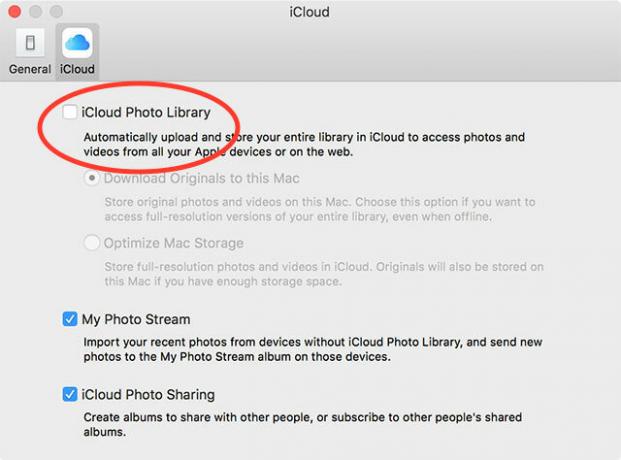
macOS pozwala teraz na to zoptymalizuj lokalną pamięć, przechowując pliki, których nie używasz w chmurze Oczyść pamięć komputera Mac za pomocą Sierra lub po prostu użyj AutomatoraNiezależnie od tego, czy chcesz zwiększyć dostępną przestrzeń dyskową za pomocą chmury, czy wziąć sprawy w swoje ręce, oto jak macOS Sierra może pomóc zmniejszyć obciążenie. Czytaj więcej dopóki ich nie potrzebujesz. Pliki pojawiają się na komputerze Mac jak zwykle, ale są przechowywane zdalnie, dopóki nie uzyskasz do nich dostępu. macOS zajmie się przesyłaniem i pobieraniem plików za Ciebie, co oznacza, że będziesz musiał polegać na swoim komputerze, aby wybrać, które pliki mają być przechowywane.
Dolna linia: Powolne rozwiązanie, które wymaga stałej subskrypcji, ale funkcje takie jak iCloud Photo Library i funkcja optymalizacji pamięci masowej w systemie macOS mogą pomóc w wypełnieniu luki między wygodą a praktycznością.
Więcej miejsca na MacBooku
Następnym razem, gdy kupisz nowy laptop, uzyskaj jak najwięcej miejsca na dysku. Chociaż okazja, aby zaoszczędzić trochę pieniędzy, może być kusząca, możesz spędzić połowę życia laptopa tasując pliki i zabraknie miejsca.
Niezależnie od tego, którą trasą wybierzesz, nie zatrzymuj się przy powiększaniu przestrzeni dyskowej. Rozważać pozbywanie się folderów macOS, które możesz bezpiecznie usunąć aby zwolnić więcej miejsca i nie zapomnieć o dodając więcej pamięci RAM do komputera Mac Jak zaktualizować pamięć RAM na komputerze MacDowiedz się, jak sprawdzić, czy możesz wymienić pamięć RAM komputera Mac, gdzie kupić pamięć RAM i jak ją uaktualnić w tym przewodniku aktualizacji pamięci RAM komputera Mac. Czytaj więcej aby go jeszcze ulepszyć.
Tim jest niezależnym pisarzem, który mieszka w Melbourne w Australii. Możesz śledzić go na Twitterze.

